1.ヘルプを表示する。
2.Ver.情報を表示する。
3.各種ステータスの表示。
4.フォームを表示、非表示する。
5.リサイズ機能について。
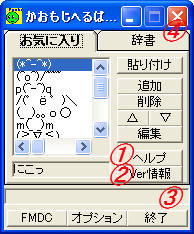
メイン画面
ヘルプボタン①をクリックすると、かおもじへるぱぁ ぷち。のHTML Helpを表
示します。
ポイント:ヘルプを表示する推奨解像度は800×600以上です。
Ver情報ボタン②をクリックすると、かおもじへるぱぁ ぷち。のVer.情報を表
示します。
ポイント:ファイル情報タブ⑤をクリックすると、現在のファイル使用状況を確
認出来る、ファイル使用状況確認画面を表示します。
(各ファイルの使用率及び、(使用バイト数/上限バイト数)を表示し
ます。)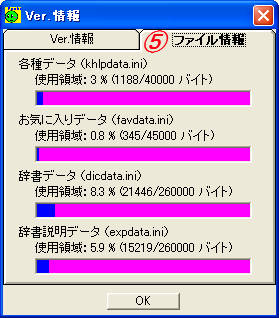
ファイル使用状況確認画面
ステータスバー③に各種ステータスを表示します。
1)アイコンがタスクトレイに常駐している場合、×ボタン④をクリックするとフ
ォームを非表示します。(ソフトは終了せずにタスクトレイに常駐します。)
2)タスクトレイに常駐しているアイコンをダブルクリックすると、フォームを表
示します。(最小化されている場合も、元のサイズに戻ります。)
ポイント:アイコンがタスクトレイに常駐していない場合は、×ボタン④をク
リックするとソフトを終了します。
タスクトレイ常駐アイコン
フォームの縁をドラッグすると、フォームのリサイズが出来ます。
ポイント:ただし、元のサイズ以下にはリサイズ出来ません。